要启用vscode的实时错误检测,首先确保开启了editor.validate和editor.lint选项。1. 打开设置并搜索“editor.validate”,勾选启用;2. 搜索“editor.lint”,同样勾选启用;3. 安装对应语言的支持插件,如python需安装pylance;4. 确保配置了正确的语言服务器。若未生效,可检查是否误关闭选项、确认插件安装、查看项目配置文件是否覆盖设置、更新vscode或插件版本、最后尝试重启编辑器。要配置错误提示级别,需编辑项目配置文件如.eslintrc.js,使用rules对象设定规则级别为"off"、"warn"或"error",也可附加选项参数进行更细粒度控制。忽略特定错误提示可通过注释实现:1. 使用// eslint-disable-next-line禁用下一行;2. 使用/ eslint-disable /和/ eslint-enable /包裹代码段;3. 使用// eslint-disable-line禁用当前行。语法提示延迟问题可尝试以下方法解决:1. 关闭不必要的插件以释放资源;2. 拆分大型项目优化结构;3. 更新或禁用占用资源高的插件;4. 简化复杂代码逻辑;5. 最后尝试重启vscode。
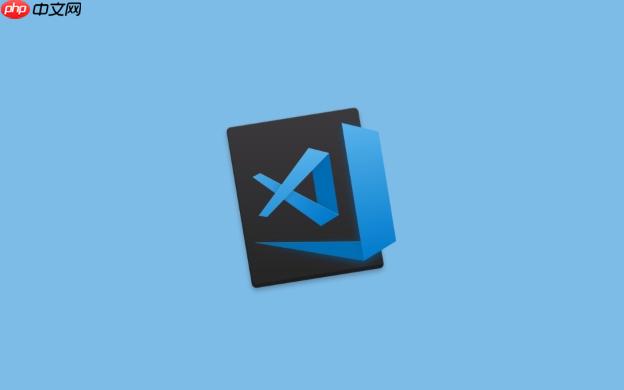
Vscode启用实时错误检测,简单来说,就是让编辑器在你写代码的时候,像一个唠叨的程序员朋友一样,随时指出你的语法错误。这能帮你节省大量调试时间,避免一些低级错误。

开启Vscode的实时错误检测功能,其实不需要额外安装插件,Vscode本身就自带了这个功能。只需要确保你在设置中开启了相关选项即可。
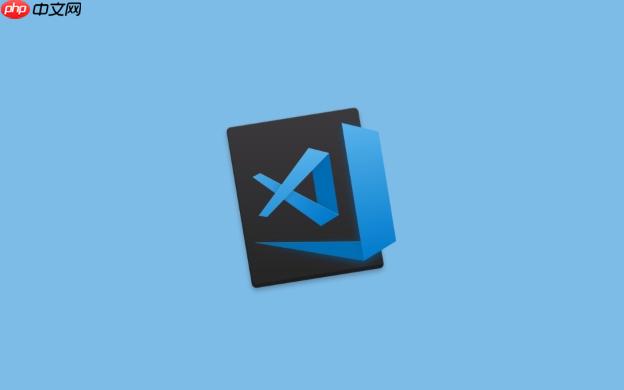
解决方案:
Ctrl + ,)。editor.validate”。Editor > Validate: Enable选项被勾选。 如果未勾选,请勾选它。editor.lint”,确保Editor > Lint: Enable选项也被勾选。Vscode实时错误检测没生效,可能的原因有很多。首先,检查一下你是否真的开启了editor.validate和editor.lint这两个选项。有时候,我们可能误以为开启了,但实际上并没有。
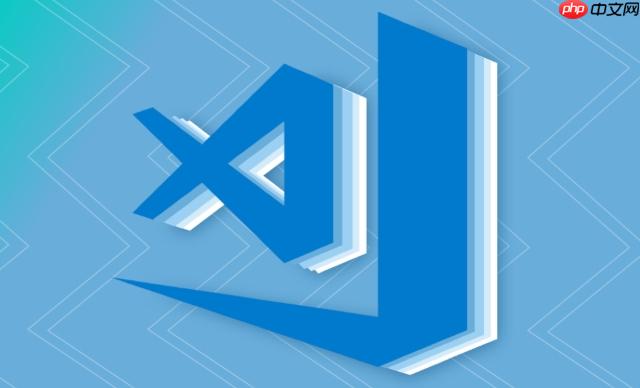
其次,确认你安装了对应语言的语言支持插件。Vscode本身只是一个编辑器,它需要插件来理解你的代码。比如,写JavaScript需要安装ESLint,写Python需要安装Pylance或者Microsoft Python。
再者,检查一下你的项目配置文件。有些项目可能会有自己的配置文件,比如ESLint的.eslintrc.js,这些配置文件可能会覆盖Vscode的全局设置。确保你的项目配置文件没有禁用语法检查。
另外,还有一种情况是,你的代码中存在一些Vscode无法识别的语法。这可能是因为你使用了某些新的语法特性,而Vscode还没有更新到支持这些特性的版本。尝试更新Vscode到最新版本,或者安装一些第三方插件来支持这些新的语法特性。
最后,重启Vscode也是一个万能的解决方案。有时候,Vscode可能会出现一些奇怪的问题,重启一下就能解决。
配置Vscode的错误提示级别,可以让你更精细地控制Vscode的错误提示。比如,你可以将某些警告级别的错误提升为错误级别,或者将某些错误级别的错误降级为警告级别。
要配置Vscode的错误提示级别,你需要编辑你的项目配置文件。比如,如果你使用ESLint,你需要编辑.eslintrc.js文件。
在.eslintrc.js文件中,你可以使用rules选项来配置错误提示级别。rules选项是一个对象,它的键是规则的名称,值是规则的配置。
规则的配置可以是一个字符串,也可以是一个数组。如果是一个字符串,它的值可以是"off"、"warn"或"error",分别表示禁用规则、将规则的违反视为警告、将规则的违反视为错误。
如果是一个数组,它的第一个元素必须是"off"、"warn"或"error",后面的元素是规则的选项。
例如,要将no-unused-vars规则的违反视为警告,你可以这样配置:
module.exports = {
rules: {
"no-unused-vars": "warn"
}
};要将no-console规则的违反视为错误,并禁止使用console.log,你可以这样配置:
module.exports = {
rules: {
"no-console": ["error", { allow: ["warn", "error"] }]
}
};配置完成后,保存.eslintrc.js文件,Vscode会自动重新加载配置文件,并根据你的配置更新错误提示。
忽略Vscode的特定错误提示,有时候是很有必要的。比如,你可能知道某段代码存在潜在的风险,但你认为这个风险是可以接受的,或者你暂时没有时间去修复这个问题。
要忽略Vscode的特定错误提示,你可以使用注释来禁用规则。
在你的代码中,你可以使用// eslint-disable-next-line注释来禁用下一行的规则。例如:
// eslint-disable-next-line no-unused-vars const unusedVariable = 123;
你也可以使用/* eslint-disable */和/* eslint-enable */注释来禁用一段代码的规则。例如:
/* eslint-disable no-unused-vars */ const unusedVariable1 = 123; const unusedVariable2 = 456; /* eslint-enable no-unused-vars */
你还可以使用// eslint-disable-line注释来禁用当前行的规则。例如:
const unusedVariable = 123; // eslint-disable-line no-unused-vars
需要注意的是,禁用规则应该谨慎使用。最好只在你确信这样做是安全的情况下才禁用规则。
Vscode语法提示延迟,这个问题确实挺让人头疼的。当你输入代码的时候,需要等待一段时间才能看到语法提示,这会严重影响你的编码效率。
语法提示延迟的原因有很多。首先,可能是你的电脑配置比较低,Vscode运行起来比较吃力。尝试关闭一些不必要的插件和窗口,释放一些内存。
其次,可能是你的项目比较大,Vscode需要加载大量的代码才能提供语法提示。尝试将你的项目拆分成多个小项目,或者使用一些工具来优化你的项目结构。
再者,可能是你的插件配置不正确。有些插件可能会占用大量的CPU资源,导致Vscode运行缓慢。尝试禁用一些不常用的插件,或者更新到最新版本。
另外,还有一种情况是,你的代码中存在一些复杂的逻辑,Vscode无法快速分析。尝试简化你的代码,或者使用一些工具来帮助你分析代码。
最后,重启Vscode也是一个有效的解决方案。有时候,Vscode可能会出现一些奇怪的问题,重启一下就能解决。
以上就是Vscode怎么启用实时错误检测?Vscode语法问题即时提示的详细内容,更多请关注php中文网其它相关文章!

每个人都需要一台速度更快、更稳定的 PC。随着时间的推移,垃圾文件、旧注册表数据和不必要的后台进程会占用资源并降低性能。幸运的是,许多工具可以让 Windows 保持平稳运行。




Copyright 2014-2025 https://www.php.cn/ All Rights Reserved | php.cn | 湘ICP备2023035733号